下载解压文件
进入pycharm官网http://www.jetbrains.com/pycharm/?fromMenu,选择pycharm

下载社区免费版

选择保存文件

将文件解压到一个目录,一般来说root用户登陆我比较喜欢放到/opt目录下,在/opt目录下新建一个文件夹,也可以直接将解压的文件复制到/opt目录,养成一个习惯很重要,一般来说,如果不是软件仓库中安装的软件基本上都可以去/opt目录中去寻找其目录,像pycharm这种既不是软件仓库中安装的软件又是属于绿色直接使用的软件可以随意复制到任何一个目录下,推荐复制到/opt目录下,形成一个良好习惯,便于管理软件,如果不是用root用户登陆安装,推荐直接放到用户家目录下,不做强求,自己喜欢放哪就放哪,但是放在用户家目录更容易进行管理,大家都知道linux是个多用户系统,尽量不要用root用户登陆,虽然经常sudo很让人不爽,但是一旦子用户系统出现异常无法使用我们就可以到root用户直接把重要文件备份,然后删除用户,再新建一个用户,减少了重装系统的麻烦。
在用户家目录创建一个pycharm文件夹,下载完成解压到用户家目录中的pycharm文件夹中

运行里面的脚本文件pycharm.sh就可以直接使用了,不需要任何配置

创建pycharm快捷方式
创建pycharm快捷方式,在/usr/share/applications这个目录下创建一个.desktop的文件,名字可以随意命名为xxx.desktop,以pycharm.desktop为例,Exec和Icon为pycharm的执行文件和pycharm的图标路径,然后保存文件。
[Desktop Entry]
Type=Application
Name=Pycharm
GenericName=Pycharm3
Comment=Pycharm3:The Python IDE
Exec=sh /home/none/pycharm/pycharm-community-2019.2.3/bin/pycharm.sh #pycharm的可执行路径(pycharm.sh的路径)
Icon=/home/none/pycharm/pycharm-community-2019.2.3/bin/pycharm.png #pycharm的图标路径(pycharm.png路径)
Terminal=pycharm
Categories=Pycharm;
将/usr/share/applications/pycharm.sh复制到桌面双击运行,根据个人喜好,可以复制到任意目录下并双击执行该文件,复制到桌面之后是个文件,看起来不像一个程序,不要怀疑,双击打开。
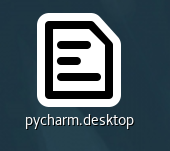
初次打开该文件需要信任,点击Trust and Launch开始首次运行该文件,之后就可以看到pycharm.png的图标了
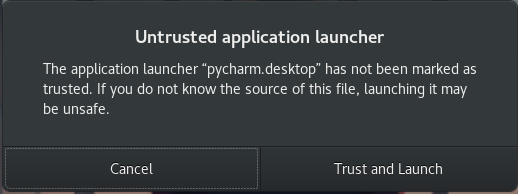
添加到启动栏
我比较喜欢将自己常用的工具放到快速启动栏,按键盘的win键,在linux中叫做super键,搜索pycharm,找到pycharm

右键pycharm,选择Add to Favorites,就可以在快速启动栏中显示了。























 7970
7970











 被折叠的 条评论
为什么被折叠?
被折叠的 条评论
为什么被折叠?








